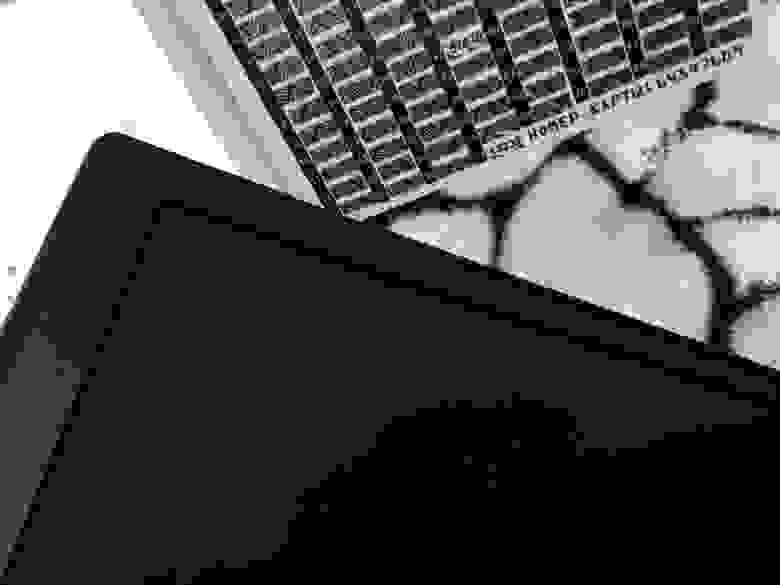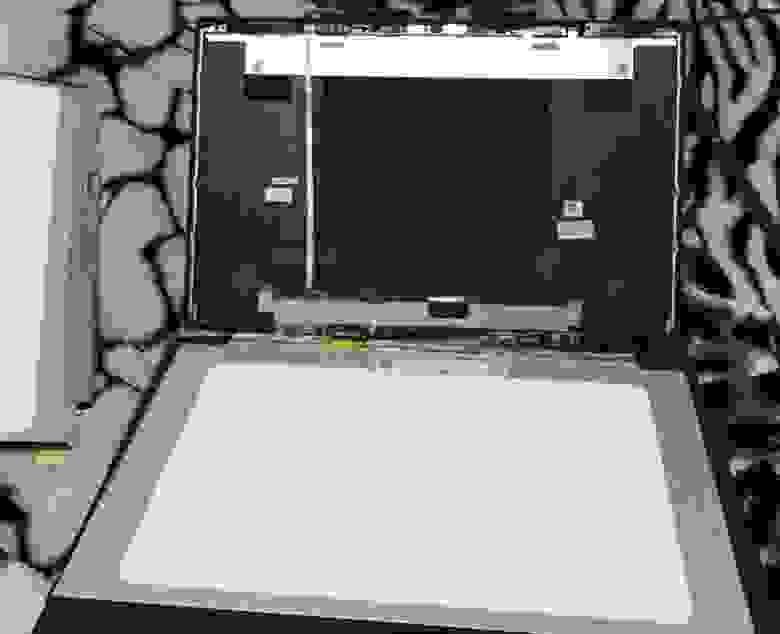можно ли поменять экран на ноутбуке на более высокое разрешение
Апгрейд матрицы ноутбука TN->IPS или как получить из бюджетного ноутбука более продвинутый
Можно ли купить относительно бюджетный ноутбук с хорошими характеристиками, но дешевле собратьев с IPS матрицей, а потом недорого и быстро заменить TN на IPS?
История началась с того, что мой макбук 2013 года перестал справляться со своими задачами, стало мало оперативной памяти, а она распаяна на плате и я решил поменять его на новый ноутбук, но, увидев цены на макбуки с 16 гигами оперативки, ужаснулся.
Лучшим помощником по поиску матрицы будет сайт www.panelook.com, думаю, многие с ним знакомы.
Первым делом вскрываем крышку ноутбука, отковыриваем ногтем сбоку и пластиковой карточкой по кругу, тут всё на защелках
Дальше отклеиваем матрицу, она не прикручена ни одним болтиком, крепится двухсторонним скотчем, полоски скотча имеют снизу язычки, за которые можно вытянуть скотч по сторонам и матрица отвалится
Теперь смотрим модель матрицы, у меня стоит N156HGA-EA3, ее описания на сайте panelook я найти не смог, но нашел очень похожую N156HGA-EAB.
Дальше идет длительный процесс подбора в расширенном фильтре матрицы с похожими параметрами (slim, 15.6, eDP), закинул в сравнение несколько и подобрал максимально похожую IPS — B156HAN02.1, точнее, я даже 4 похожих нашел, но по цене и качеству и наличию в местных магазинах выбрал эту.
В сравнении я смотрел на точные размеры, потребление и особо внимательно смотрел на signal interface, как видите, и конфигурация разъема, его расположение и производитель одинаковые, были матрицы с большей яркостью, но у них больше ток почти в 2 раза, я боялся что ноутбук во первых станет разряжаться значительно быстрее, а во вторых может по питанию не вывезти, поэтому взял относительно простенькую матрицу
Еще обращал внимание на раздел с цветовыми характеристиками, мне не пришлось калибровать цвета, всё сразу отображалось корректно
В целом, процесс замены матрицы занимает около 10 минут и производится без единой отвертки. Нужно только аккуратно отключить один коннектор от старой матрицы и подключить к новой
P.S.: Цена вопроса 4 тысячи рублей за FullHD IPS Slim матрицу.
Советую не отрывать защитных пленок и не повреждать матрицу, пока не подключите ее и не убедитесь что она идеально подходит, в моем случае магазин не был против, если я принесу обратно деталь, которая не завелась на моем ноуте.
Все инструкции применять на свой страх и риск, если у меня получилось, то может мне просто повезло…
UPD1: по настоятельным советам из комментариев хочу написать что желательно обесточивать ноутбук методом отключения батареи, есть риск замкнуть контакты и спалить железо.
Как установить разрешение монитора больше максимального
Что делать если вы купили новый монитор, а оптимальное разрешение, которое определяется матрицей экрана, отсутствует в списке предлагаемой Windows?
У знакомого фотографа возникла необходимость в покупке нового достойного монитора для обработки фотографий. Выбор его пал на огромный 27 дюймовый DELL UltraSharp U2715H. Этот монитор был успешно куплен и начался процесс его подключения к ноутбуку. Ноутбук был довольно старый – Lenovo G580 с установленным процессором Intel Core i5-3210M, интегрированной видеокартой Intel HD Graphics 4000 и дискретной видеокартой NVIDIA GeForce 610M. Операционная система Windows 7 64bit – установленная ещё с завода и ни разу не переустанавливалась.
Монитор присоединили через кабель HDMI. В качестве основного дисплея был выбран новый монитор. Стандартное разрешение монитора DELL U2715H указанное заводом – 2560x1440px. Но при выборе в списке доступных разрешений такого не оказалось. Самым большим разрешением было 2048×1152 пикселей.
Установка драйверов на сам монитор ничего не дала. Обновление драйверов видеокарт происходило с ошибкой. Было принято решение переустановить полностью систему, с нуля, чистую не заводскую.
После установки чистой Windows 7 64-bit, были установлены самые свежие драйвера на все устройства ноутбука, кроме интегрированной и дискретной видеокарт. Также был установлен драйвер на новый монитор. Установка же самых последних драйверов от Intel и NVidia оканчивалось с ошибкой, что устройств в системе не обнаружено. Но Центр Обновления Windows предлагал в качестве обновлений нужные драйвера.
Были установлены драйвера видеокарты Intel HD Graphics 4000, версии 10.18.10.4276
и видеокарты NVIDIA GeForce 610M, версии 384.94
После этого в настройках видеокарт появились новые опции. А именно при нажатии правой кнопкой мыши на рабочем столе в подменю возник пункт Параметры графики для видеокарты Intel. Был выбран пункт Параметры графики → Пользовательские разрешения
Начался запуск Панели управления HD-графикой Intel
Появилось предупреждение о том, что дальнейшие действия могут привести к аппаратным проблемам.
Несмотря на то, что был выбран пункт «Да», хочу Вас предупредить, что это действительно может быть опасно для вашего компьютера. Неправильная установка частоты обновления экрана, слишком большого разрешения монитора может привезти к физической поломке видеокарты или других аппаратных частей компьютера. Мы понимали риск и к тому же были морально готовы к замене ноутбука на более мощный.
После того как Панель управления HD-графикой Intel была запущена, в левой части выбираем необходимый нам монитор – в данном случае DELL U2715H. Затем указываем нужное нам разрешение, частоту обновления и глубину цвета экрана.
Сохраняем указанные параметры
При первоначально указанных идеальных для этого монитора опциях 2560x1440px, 32bit и частоте 60Hz мы получили полностью потухший экран. Через несколько секунд режим работы видеокарты автоматически вернулся в исходное состояние.
Частота была уменьшена до 30Hz – и о, чудо! Наш монитор стал работать в указанном режиме. Постепенно поднимая частоту, мы получили максимальную рабочее значение в 49 Гц.
Теперь необходимо сделать так, чтобы этот режим сохранялся и после перезагрузки. На рабочем столе в подменю выбираем Разрешение экрана. В открывшемся окне жмем по ссылке Дополнительные параметры
На вкладке Адаптер нажимаем по кнопке Список всех режимов
и видим в самом низу все созданные нами пользовательские разрешения. Указываем на самое максимальное рабочее – в нашем случае это 2560x1440px, 32-bit, 49 Гц.
После этого мы можем увеличить максимальное разрешение экрана, которое теперь помечается как рекомендуемое
Все, теперь мы получили работающий монитор на оптимальных для него настройках.
Монитор прекрасно работает второй месяц, цвета отличные, ноутбук отлично справляется с Photoshop CC 2017 64-bit, Adobe Photoshop Lightroom CC. Никаких зависаний по словам фотографа не наблюдается.
Возможна ли замена матрицы на ноуте с HD на FullHD?
Здравствуйте. Имею ноут без матрицы, родная была LTN156AT35 с разрешением 1366х768. Возможно ли ее заменить на 1920х1080 матрицу? Есть у кого то опыт в этом? Кто то пробовал? Если да, то можете подсказать аналоги? Снижение производительности ноута по видео не важно. Видеопроцессор 940m. Ноут dexp clv-650-sb мать соответственно clevo.
Правила сообщества
Посты с процессом ремонта создавайте в родительском сообществе pikabu.ru/community/remont.
В этом сообществе, можно выкладывать посты с просьбами о помощи в ремонте электро-техники. Цифровой, бытовой и т.п., а про ремонт картин, квартир, ванн и унитазов, писать в других сообществах 🙂
Требования к оформлению постов:
1. Максимально полное наименование устройства.
2. Какие условия привели к поломке, если таковые известны.
3. Что уже делали с устройством.
4. Какое имеется оборудование.
5. Ну и соответственно, уровень знаний.
Купи full hd монитор и подцепи к огрызку от ноута по HDMI и не мучайся.
@DremoFF,
У Вас на плате потенциально возможна установка 2 разьёмов:
— LVDS (40 контактов)
— EDP (30контактов)
Сейчас у Вас распаян разьем LVDS и задействован 1 канал (4 дифференциальных линии).
Надо доустановить нулевые резисторы для подключения к разьему LVDS остальных 4-ёх линий (2-ой канал) и сконфигурироваять плату для работы в двухканальном режиме.
ЗЫ. Всё это есть на 11 и 12 страницах принципиальной схемы.
Правда ещё возможно нужно будет прошить BIOS с поддержкой 2-ух каналов lvds, но сначало доработка «железа».
тебе с таким вопросом надо toster.ru
Вряд ли тебе без спеков кто-нибудь ответит. Матрицу того же размера уже нашел? Шлейф совпадает? Выкладывай маркировку. Про драйвера не забудь.
На таком ширпотребе вы хотите запустить что-то хорошее, когда там и с существующими характеристиками все было максимально упрощено, удешевлено и отброшено? Странно.
Автор, у тебя получилось поставить улучшенную матрицу? Если можно, с описанием) у меня такой же агрегат
Подпишусь. у меня clevo w650sc ares 106 что ли мать внешне такая же и завалялась матрица от другого днс на базе pegatron a35fe
чем гадать, попробуй подкинуть желаемую матрицу
Отдавала в notebook1 это делать когда на моем экране поползли полосы странные(
Стоит там EDP-LVDS конвертер, такие матрицы он поддерживает. Линий с него выходит достаточно.
Там слишком большая серия. Если смотреть модели Dexp atlas h11X то там максимум 1600х900 в 17.3 ноутах. Если смотреть всю серию то в H16X есть FHD, но не думаю что там такая же материнская плата. С другой стороны в H161, 162, 163 и процессор такой же и видеопроцессор тоже. Этого же поколения.
От материнской платы многое зависит. Вот пример апгрейда.
Наоборот вот я сделал на буке HP жены. Она им все равно пользуется крайне редко. А FHD матрица в два раза дороже стоила.
Если распаян второй LVDS канал
DEXP бюджет и наврятли там это будет
99% что нет, надо смотреть на шлейф. Если получится аккуратно снять изоляцию возле разъема матрицы, чтобы было видно провода, то скажу точно.
Не поменять!Показывает либо с красным,либо с синим оттенком!Проверено лично!
Ответ на пост «Гарантия»
Эльдорадо. Покупал ноутбук Lenovo Ideapad Gaming l34, спустя месяца 3 отказала система охлаждения и тачпад, на него ничего не проливалось и он не падал. Отнёс в магазин на предварительный осмотр, представитель Lenovo полазил в ПО и сказал что нужно нести в сервис.центр, т.к. это не из-за ПО ( в случае поломки из-за ПО гарантия была не действительна ).
Написали мне «направление», дали адреса сервис.центра и контакты, отнёс им ноутбук, его осмотрели и забрали на ремонт.
Спустя 3 дня мне звонят и говорят: так и так, сгорела материнская плата, заменим её бесплатно всё нормально, по гарантии. Я говорю окей. Через день мне снова звонят и говорят: так и так, мат.плату мы заменили, но почему-то перестало читать жёсткий диск и мы хотим его заменить тоже по гарантии, но вам нужно заплатить за сохранение данных на нём и их перенос 400 грн. Я спрашиваю как так, что дискретный жёсткий диск перестал читаться после замены мат.платы на ноутбуке и что пусть смотрят мат.плату по новой и уже перезванивают мне. На следующий день звонок: Так и так, посмотрели, с жёстким диском всё ок, это с SSD проблема, так же не видит ноутбук и так же хотим заменить, только заплатите за сохранение и перенос данных. Я отвечаю так же и говорю что ничего платить не буду, т.к. я отдавал ноут по гарантии. Снова говорят что перепроверят и уточнят.
Звонок через день: Здравствуйте, мы всё перепроверили, всё ок, всё починили, всё бесплатно и по гарантии, сейчас его дочистят, заменят панель с тачпадом и приходите забирать. В итоге спустя неделю мне удалось забрать ноутбук) гарантия так и дальше имеется и всё сделали бесплатно, но попытка вытащить деньги была интересная)
БМ ругался на картинку
Апгрейд старого ноутбука в 2021 году, стоит ли?
Перед вами типичный массовый ноутбук 2012 года ACER ASPIRE V3-571, на тот момент он был лучшим решением за 25 тыс рублей и имел на борту Intel Core i5-3210M 2500 MHz, 4 гб оперативной памяти в одном канале, 750 гб жесткий диск и видео карту 640m c TN матрицей 15.6 дюйма в придачу. Все это богатсво позволяло прикоснуться к таким шедеврам как Bioshock Infinite, Star Craft 2, Mass effect 3, Metro 2033 на средне-высоких настройках. Его производительности по прежнему хватает при серфинге в интернете и сейчас, но хотелось бы его немного оживить и посмотреть что из этого получится.
1. Замена жесткого диска на SSD делает ноутбук быстрее в разы, это дает максимальный видимый эффект производительности, быстрый старт, загрузка браузера, игр, Цена нового 2500руб.
2. Оперативная память. Старые ноутбуки прекрасны, тут есть где разгуляться, для тех у кого есть отвертка, не сильно разбирая ноутбук можно поменять жесткий диск и оперативную память, что бы было что жрать хрому, туда залетела еще одна Б/У планка ddr3 на 4 гб за 1000рублей, что дало не только увеличение объема памяти в 2 раза но и двух канальный режим работы, что еще дополнительно ускорило работу памяти.
3. Процессор: За потраченные 3500руб ноутбук становиться ощутимо живее, но можно ли сделать его еще лучше? Не знаю как сейчас но в далеком 2012 процессоры на многих ноутбучных материнках можно было менять как на обычных, они не были припаяны, и что удачно, поколение Ivy Bridge имело широкую линейку от Celeron до i7. Взаимозаменяемость можно проверить на сайте www.cpu-upgrade.com где отмечено какие процессоры может поддержать ваша плата если укакзать какой сейчас стоит процессор. i5-3210M с его тепловым пакетом в 35Вт можно заменить чуть ли не на самый топовый в линейке Core i7-3940XM с 55вт, Но есть но, охлаждение моего ноутбука не рассчитано на такую мощность, так как даже базовый i5 грелся в играх до 90 градусов, и при серфинге в интернете дахе на свежей термопасте грелся до 70 град. Поэтому необходимо подобрать что то около рядом на что хватит системы охлаждения.
Выбор пал на 2 распространенных процессора 3630QM и 3612QM. На досках объявлений такие процессоры висят от 5 до 8 тыс рублей в зависимости от жадности продавца. Выбор пал на 3612QM из за того что у него такой же TDP в 35 вт, соответственно температуры будут схожи да и на Б/У рынке он мне попался за 4500руб а в обмен на свой старый i5 мне дали скидку в 1000р. В итоге за еще 3500руб я получил прирост производительности еще в 2 раза. Тесты ниже.
Синтетические тесты наглядно показывают разницу в цифрах а в ощущениях и на практике из за мощности процессора упали температуры при серфинге градусов на 15-20, запаса мощности хватает что бы не греть процессор, время работы аккумулятора так же чуть чуть увеличилось, потребление энергии при просмотре ютуба снизилось на 15% в среднем. Что касаемо работы то время рендеринга видео снизилось в 2 раза!
Цена хорошего Б/У ноутбука с i5 на борту от 7 тыс. Добавив к ним железа на еще 7 тыс я получил ноутбук в 2 раза производительнее. За 14 тыс рублей я получил конкурентнyю сборку современному ноутбуку, ценники которых стартуют от 35 тыс. Для примера:
Сравнение по железу Процессор/ Видеокарта (сверху версия upgrade внизу современное решение)
Естественно Матрица не встает без напилинга, для этого пришлось со старой матрицы снять железный профиль, подточить его под крепления новой матрицы, закрепить ее в профиле и уже профиль с матрицей прикрутить в стандартные места. Также пришлось немного поработать с положением матрицы в профиле что бы стояла ровно 1-2 мм туда сюда. Матрица заработала, вау эффект виден невооруженным взглядом, цвета горят и сияют. Прилагаю честно стыренное фото с похожего проекта на тех же матрицах.
Общие затраты без стоимости ноутбука составили 13 тыс рублей.
Попытка заменить HD марицу ноутбука на FullHD: Hp Pavilion DV6
Всё началось с того, как у меня что-то произошло с матрицей. То ли отклеились шлейфы инвертора то ли внутри самой матрицы произошло расслоение, однако она меня стала часто раздражать тем, что изображение застывало и расплывалось и пока снизу на матрицу не надавить (и поджать чем-нибудь) она не работала.
Ноутбук HP Pavilion DV6 6179er. Исходная матрица: AU Optronix B156XW02 V2, разрешение 1366×768. Достала меня эта матрица совсем и решил я купить новую, благо магазин рядом и в наличие их разных много ) Однако немного подумав решил, что мне _мало_ такого разрешения, мало текста на экране помещается и вообще очень неудобно. И после этих мыслей решил брать FullHD матрицу раз уж всё равно взялся менять.
Погуглил, такие матрицы есть (FullHD, 15.6″, разъём 40 pin, расположен слева). Пошёл в магазин и купил матрицу B156HW01 V5. И грянул фейл.
Определить где тут шлейф матрицы не составляет труда, вот он вставлен в системную плату:
Недолго поковырявшись во внутренностях компа выдернул весь кабель, собсно вот он:
Это оказался на радость мне обычный жгут проводов, а не суровый непаябельный шлейф ^^ Коннекторы со стороны матрицы и видеокарты немного отличаются, однако разобрать их не составляет труда. Их корпус состоит из 2 защёлкивающихся друг в друга металлических половинок и отогнув небольшие крепления на этих половинках легко смог разобрать коннекторы.
Вот коннектор со стороны видяхи
А вот это коннектор со стороны матрицы
Важно! Пары проводов реально должны быть парами, т.е. их надо качественно скрутить вместе! При помощи радиоуправляемого вертолёта и незамысловатых операций я сделал витые пары:
Допускать спаек на проводах не стоит, т.е. провода должны быть качественными и цельными, максимально тонкими и желательно не в лаке а в какой-нибудь полимерной изоляции или ещё в чём т.к. там, где провод переходит из от основного корпуса в корпус дисплея есть подвижное место, со временем лак может потрескаться и провода замкнутся. Это фейл конечно же.
Эпизод 3. Восстание машины
Запустил компьютер и. о чудо! Картинка великолепна! ^______________^
Взаимозаменяемость современных ЖКИ в ноутбуках
При необходимости замены разбившегося экрана у владельцев ноутбуков часто возникают вопросы об их совместимости. В данной статье речь пойдет о представлении пользователю необходимой технической информации для грамотного подбора альтернативного экрана из множества присутствующих на рынке.
Итак, мониторы имеют различный размер по диагонали, измеряемый в дюймах, рабочее разрешение, тип матрицы, разновидность подсветки, расположение и разновидности подключаемого интерфейсного разъема.
Если с размером экрана все понятно, то с подбором различного множества других важных критериев для корректной, беспроблемной стыковки, возникают некоторые вопросы. Так, к примеру, возникают вопросы о возможности установки матрицы такой же диагонали, но большего разрешения, или установки в модель ноутбука с ламповой подсветкой, экрана со светодиодной подсветкой.
Сразу оговорюсь, что вживить светодиодную матрицу в ноутбук с ламповой подсветкой возможно, но в случае установленного шлейфа (либо установкой внештатного, дополнительного переходника) с исключением имеющегося, уже не используемого инвертора.
Матрицы в своем большинстве имеют 30- или 40-контактный разъем. В случае 30-контактного речь идет о ламповой матрице с дополнительным инвертером на лампу подсветки, по которому осуществляется так же и регулировка яркости экрана. В 40-контактной матрице управление яркостью осуществляется непосредственно по этому же 40-контактному разъему. Сам преобразователь питания для светодиодов находится на плате матрицы. Его задача, как правило, преобразование питающего напряжения АКБ в напряжение равное количеству последовательно соединенных цепочек из светодиодов. Для экрана с диагональю в 15.6 дюйма это порядка 30 вольт. Светодиоды имеют достаточно узкий угол свечения, поэтому они расположены на ленте достаточно густо (50-60шт). Многие задаются вопросом об уменьшении энергопотребления и прочих вещей, думая, а не заменить ли мне лампу на полоску из светодиодов. Заниматься подобной процедурой я бы вам не советовал, так как итоговый результат, при его трудозатратах, не оправдает ваши пожелания.
При выборе светодиодной матрицы обратите внимание на расположение разъема для подключения шлейфа. Встречается правостороннее и левостороннее расположение разъема (если смотреть на лицевую часть экрана). Существует шлейф для удлинения правостороннего варианта.
При выборе светодиодной матрицы обратите внимание на расположение разъема для подключения шлейфа.
При замене матрицы, что бы не натворить ничего плачевного, не забудьте отключить ноутбук от сети и извлечь АКБ.
Возможна установка матрицы с более высоким разрешением. Например, 1366-768 вместо 1024-600 (10 дюймов), 1920-1080 вместо 1600-900 (17.3 дюйма), если используется полный шлейф с 2-мя lvds (еще дополнительно 8 проводов). В ряде случаев после такой установки никакой перепрошивки не требуется. Иногда возможно ограничение используемого разрешения, на уровне поддержки Биосом. Существуют программы по корректировке этих значений, используемых в ноутбуке по умолчанию. Но следует отметить, что в матрицах более высокого разрешения присутствует дополнительный канал 2 lvds, хотя матрицы сами по себе одинаковы и продавцы матриц уверяют покупателя, что матрица FullHD спокойно встанет взамен HD матрицы. Ничего, конечно, такая установка не сожжет, но картинка при этом будет на весь экран в одну полоску. Поэтому прежде чем производить подобную установку, убедитесь, что используемый у вас шлейф полный (используются все предусмотренные контакты в разъеме), в противном случае потребуется его замена (доработка). Существуют дополнительные рамки, позволяющие закрывать образовавшиеся пустоты при установке нетипичной матрицы другого размера. Например, можно установить матрицу 15.6 взамен 16-дюймовой. При этом, практически не теряя преимуществ, вы существенно выиграете в цене.
Информацию о взаимозаменяемости некоторых типов матриц можно найти в таблице.